word如何在左侧添加目录还有人不会吧,那么就让iefans小编来告诉大家新建word左侧目录方法,对您有帮助的话就请各位关注一下吧。 方法/步骤分享: 一、首先,打开Word软件,点击软件
word如何在左侧添加目录还有人不会吧,那么就让iefans小编来告诉大家新建word左侧目录方法,对您有帮助的话就请各位关注一下吧。
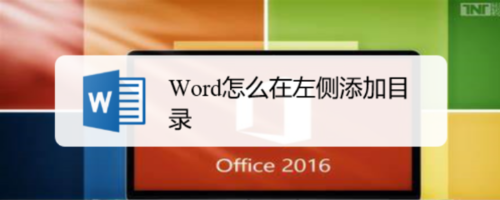
方法/步骤分享:
一、首先,打开Word软件,点击软件界面左上角的“文件”按钮。
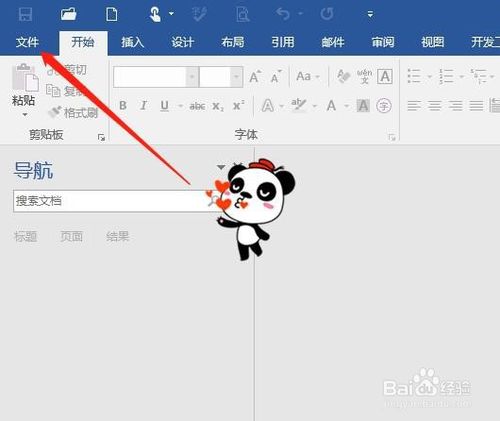
二、在弹出的菜单中选择“新建”,然后点击“空白文档”。
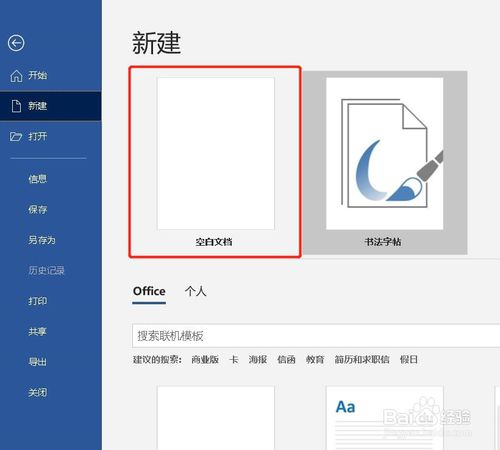
三、在word文档内随意输入一些文字。
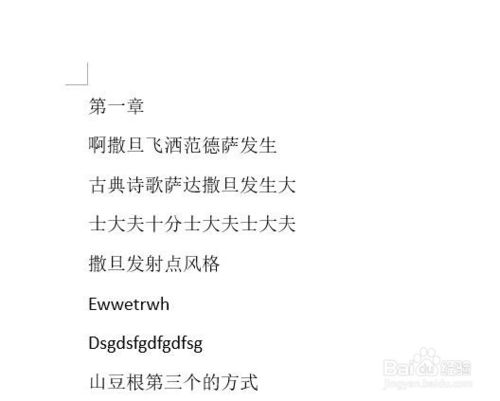
四、首先选中要生成目录的文字,然后在样式里点击标题1。
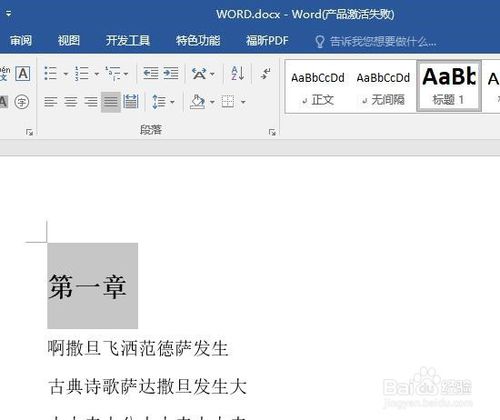
五、依次处理所有要生成目录的文字,最终效果如图所示。

六、将功能区切换到视图,然后选中导航窗格。

七、如图,这样,在左侧就生成了目录树。
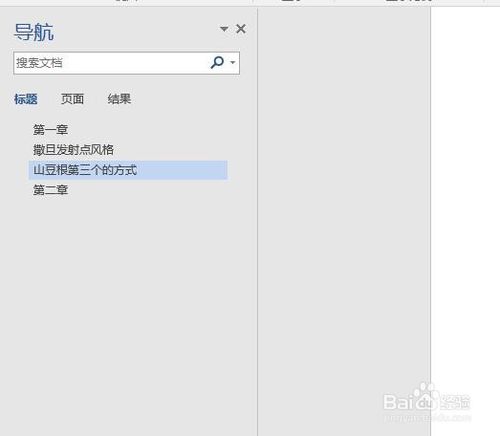
注意事项
如果遇到问题,可以在下面提出疑问。按照此方法,可以生成多级目录。
word相关攻略推荐:
Word页眉页脚的横线怎么删除
word水印怎么设置全屏 word设置全屏水印图文教程
word中数据如何立体显示
喜欢小编为您带来的新建word左侧目录方法吗?希望可以帮到您~更多相关内容尽在IE浏览器中文网站!
